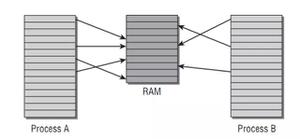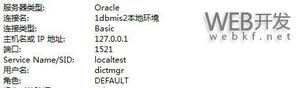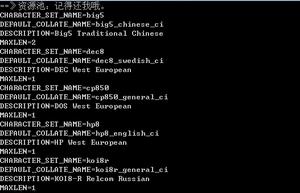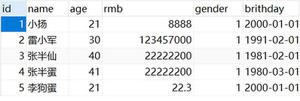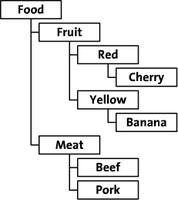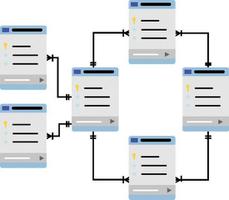SqlServer数据库自动备份设置
很多人都没机会接触到数据库备份,经常操作的要么是数据库管理员,要么是项目负责人。那是不是说数据库备份就不用学了?
不,其实作为开发人员应该要了解数据备份,数据备份的手段有很多:软件备份、脚本备份、其他机制备份等等,我们不需要全部了解,只要熟练使用一种方法即可。
今天我们就了解SqlServer怎么使用自带的工具创建自动备份、指定时间删除备份(这里演示同服务器备份,后面在讲解网络备份、异地备份)。
请接着往下看,很简单的,下面述说的是创建维护计划的备份方式,只需要点点点即可。
百度百科介绍:
数据库管理员:数据库管理员(Database Administrator,简称DBA),是从事管理和维护数据库管理系统(DBMS)的相关工作人员的统称,属于运维工程师的一个分支,主要负责业务数据库从设计、测试到部署交付的全生命周期管理。DBA的核心目标是保证数据库管理系统的稳定性、安全性、完整性和高性能。数据备份:数据备份是容灾的一种基础手法,是防止系统出现操作失误或系统故障导致数据丢失,而将全部或部分数据集合从应用主机的硬盘或阵列复制到其它的存储介质的过程。
操作方法
这里以SqlServer2012为例首,2008一样的,先打开并登录SqlServer,找到Sql Server代理,如果被禁用了就需要去服务里面启动,如下图:
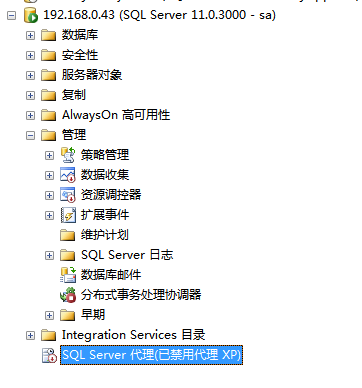
去启动服务,在桌面找到计算机,右键点击【管理】,找到【服务和应用程序】,点击【服务】,找到Sql Server 代理(MSQLSERVER),点击右键,启动,如下图
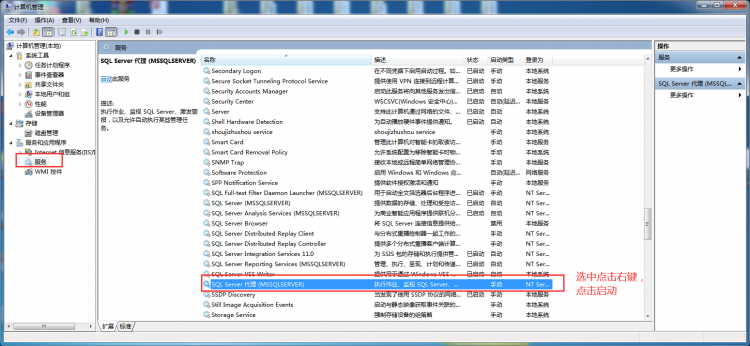
启动后,SqlServer代理就可用了
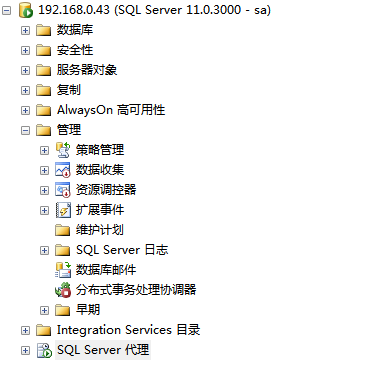
然后我们创建一个文件夹,用于存放备份的文件,我们这里创建在E盘,文件名为【SqlServer本地备份文件】,这里大家可以自行设置。
这里需要注意,创建文件后需要给文件放开权限【完全控制】,给文件赋权限不懂的可以自行百度查询。
回到数据库,点击【维护计划】创建备份计划,右键点击【维护计划向导】,
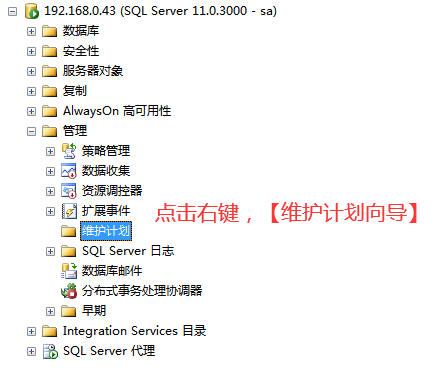
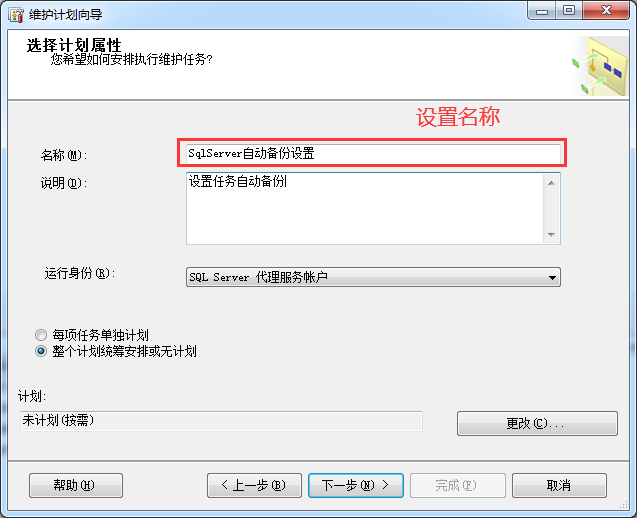
点击“更改”,填写名称,说明。选择“整个计划统筹安排或无计划”后,点击“更改”设定时间,此处设置为每天0:00备份。
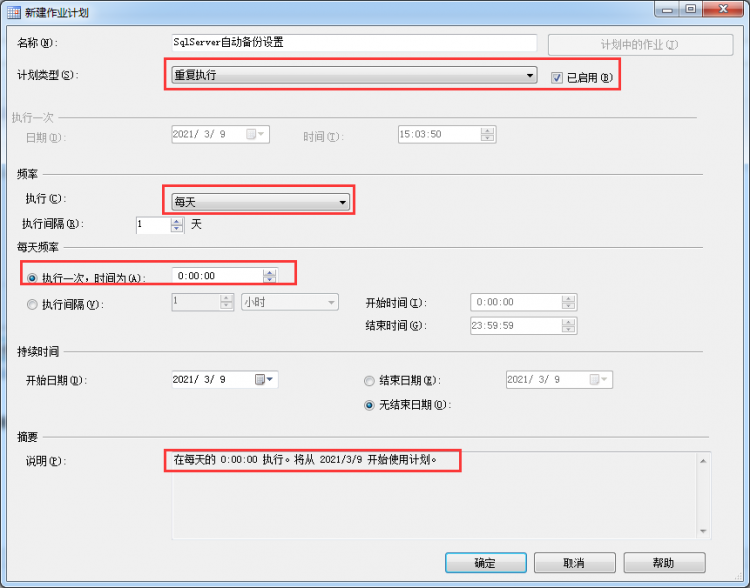
点击“确认”,然后点击“下一步”,勾选“备份数据库(完整)”和“清除维护任务”点击“下一步”,继续点击下一步。
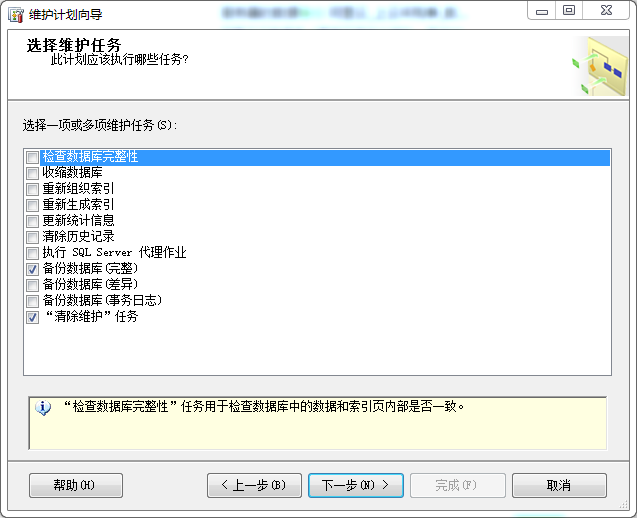

然后定义“备份数据库(完整)”任务,选择需要备份的数据库,选择备份到之前创建的文件夹后点击下一步。
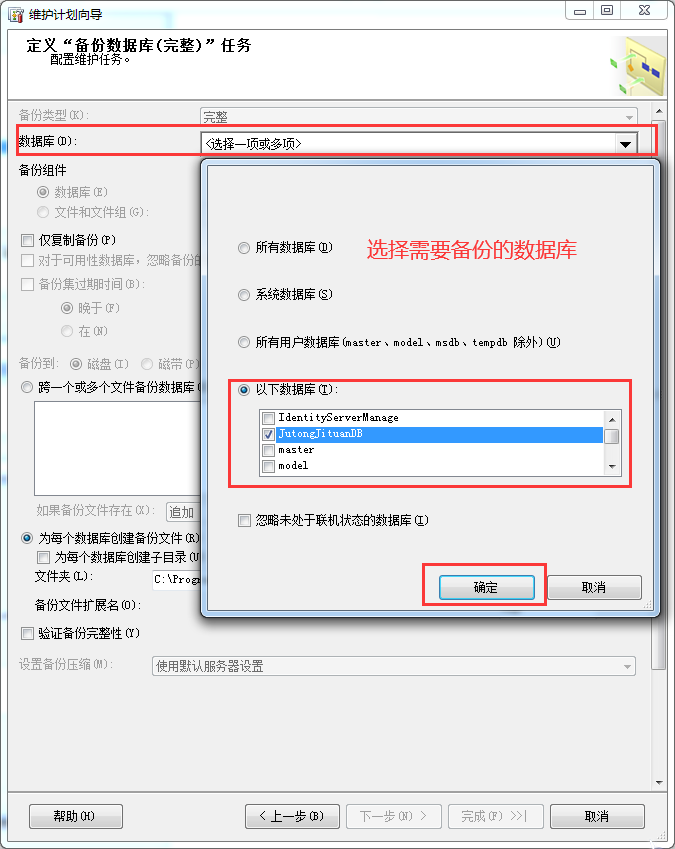
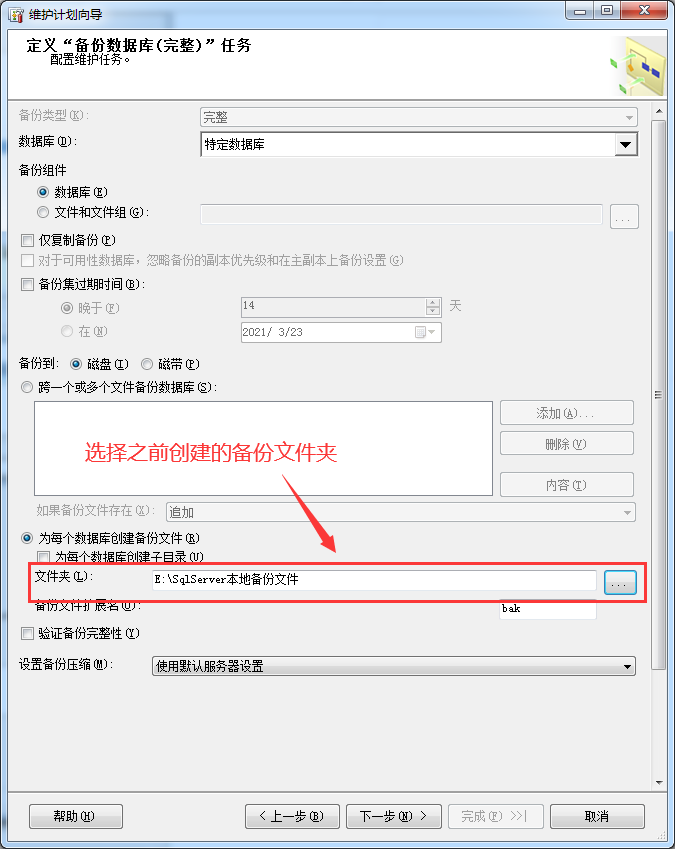
然后定义“清除维护”任务,选择需要备份的数据库,选择备份到之前创建的文件夹后点击下一步。
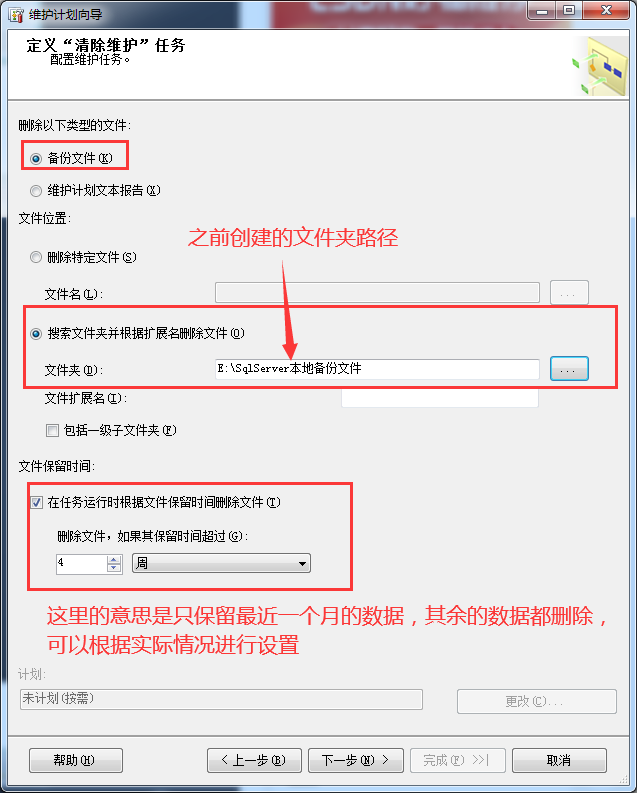
上面配置好之后点击下一步,选择报告写入文件夹,然后下一步,继续点击完成,如果备份操作正确,则会显示成功字样,
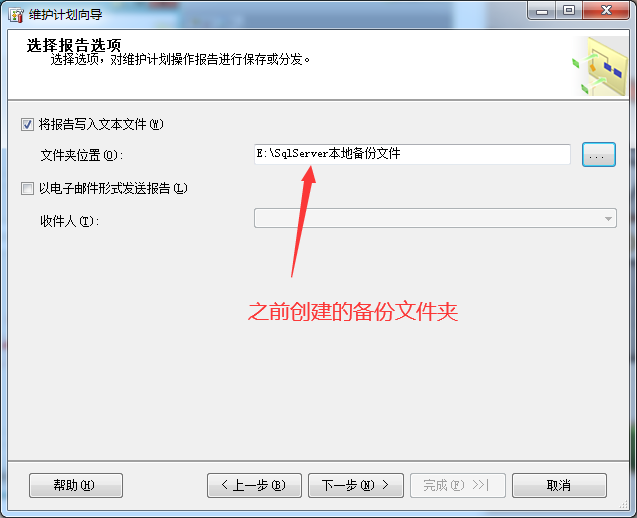
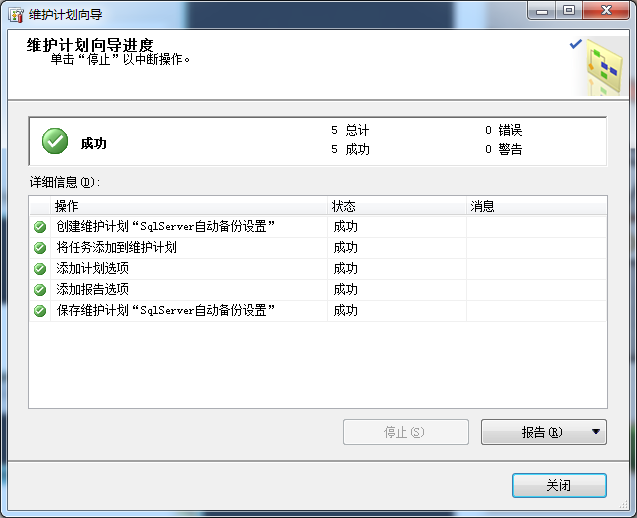 .
.
这里就创建成功了一个维护计划,维护计划为:从创建日期开始,每天0:00:00进行数据库备份到创建的文件夹里面。
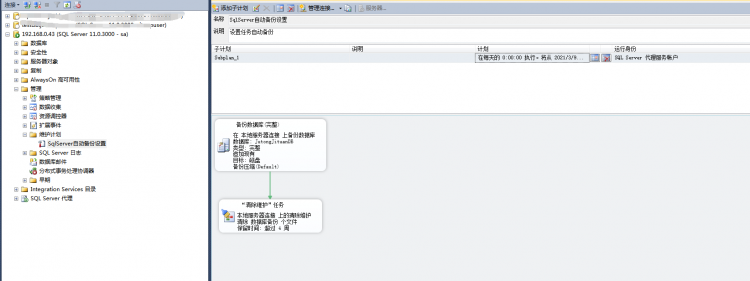
到这里就完成了维护计划的数据库备份,我们还可以走Sql Server代理下面的作业策略进行备份,
操作方式有很多,选择一种熟练使用即可。
以上是 SqlServer数据库自动备份设置 的全部内容, 来源链接: utcz.com/a/120441.html